كيفية فهرسة روابط متعددة باستخدام Google Indexing API عبر Python
في هذا الشرح، سنستعرض كيفية استخدام Google Indexing API لفهرسة عدد كبير من الروابط باستخدام وحدة التحكم للمطورين في Google مع تطبيق Python.
الخطوة 1: إعداد مشروع جديد في Google Developer Console
- الوصول إلى Google Developer Console
افتح متصفحك وانتقل إلى شريط البحث في Google، وابحث عن Google Developer Console. اختر الرابط الأول واضغط على Google Cloud للدخول إلى المنصة. - إنشاء مشروع جديد
انقر على خيار My Project في الزاوية العلوية اليسرى. ستظهر قائمة بالمشاريع الحالية، ولكن سننشئ مشروعًا جديدًا بالنقر على New Project. أدخل اسمًا مناسبًا للمشروع، وحدد اسم مؤسستك (إن وجد) والموقع، ثم انقر على Create.
إذا لم تكن تدير مؤسسة، اختر No Organization، ثم اضغط Create لإتمام إنشاء المشروع. ستظهر إشعارات على الشاشة تؤكد إنشاء المشروع. - تحديد المشروع
بعد إنشاء المشروع، اذهب إلى شريط الإشعارات وانقر على Select Project لعرض لوحة التحكم الخاصة بالمشروع.
الخطوة 2: تفعيل Google Indexing API
- فتح مكتبة API
من القائمة الجانبية العلوية اليسرى، اذهب إلى APIs & Services، ثم اختر Library. - البحث عن Google Indexing API وتفعيله
في شريط البحث، اكتب Indexing API، واضغط عليه لفتحه. بعد ذلك، انقر على Enable لتفعيل الخدمة. ستظهر حالة الخدمة واسمها ونوعها.
الخطوة 3: إنشاء بيانات الاعتماد (Credentials)
- الانتقال إلى قسم بيانات الاعتماد
من اللوحة الجانبية، اختر Credentials لبدء إنشاء بيانات الاعتماد اللازمة. - إنشاء حساب خدمة (Service Account)
انقر على Create Credentials واختر Service Account. أدخل اسمًا لحساب الخدمة، واحتفظ بمعرّف حساب الخدمة (Service Account ID) للخطوات القادمة. احفظ المعرف باستخدام برنامج مثل Notepad للرجوع إليه لاحقًا. - إكمال إعدادات الحساب
- بعد حفظ المعرف، انقر على Create and Continue.
- اختر Owner من القائمة المنسدلة للدور (Role) في الخطوة الثانية، ثم اضغط على Save.
- في الخطوة الثالثة، اضغط على Done دون إدخال تفاصيل إضافية. - إنشاء مفتاح JSON
انقر على معرّف البريد الإلكتروني لحساب الخدمة، ثم انتقل إلى قسم Keys واضغط على Add Key، واختر JSON Key، ثم اضغط Create. سيتم تنزيل ملف JSON تلقائيًا على جهازك. انقل الملف إلى مجلد الفهرسة وأعد تسميته إلى account1.json.
الخطوة 4: إعداد موقعك في Google Search Console
- الوصول إلى Google Search Console
ابحث عن Google Search Console في محرك بحث Google وافتح الرابط الأول. - إضافة موقع الويب الخاص بك
انقر على Start Now وأدخل رابط موقعك في صندوق البحث. - إضافة أذونات المستخدم
اذهب إلى Settings، ثم Users and Permissions. الصق البريد الإلكتروني الذي نسخته من قبل وأعطه دور Owner. الآن ستتمكن من رؤية قائمة بالمستخدمين وأدوارهم.
الخطوة 5: تثبيت Python والإعدادات الأساسية
- تنزيل وتثبيت Python
ابحث عن Python في Google. اختر الرابط الأول لتنزيل الإصدار الأحدث من Python (الإصدار 3.11.5، 64 بت)، واضغط على Download، ثم أكمل التثبيت. - تثبيت الحزم المطلوبة
افتح موجه الأوامر (Command Prompt) كمسؤول، وأدخل الأمر التالي:
pip install tk qdma pandas oauth2client
هذا الأمر يثبّت الحزم المطلوبة، ويمكنك أيضًا نسخه من وصف الفيديو التعليمي إذا كنت تتابع هذا الشرح.
الخطوة 6: تشغيل البرنامج لفهرسة الروابط
- إعداد مجلد الفهرسة
افتح مجلد الفهرسة على جهازك، وانسخ رابط المجلد حيث توجد جميع الروابط المراد فهرستها. - تنفيذ الأوامر في موجه الأوامر
- في موجه الأوامر، اكتب الأمر التالي للوصول إلى مجلد الفهرسة:
cd [رابط مجلد الفهرسة]
- بعد الانتقال إلى المجلد، اكتب:
python indexing.py
- اضغط Enter. - تحديد عدد الحسابات
سيُطلب منك إدخال عدد الحسابات التي أنشأتها. إذا كان لديك ملف JSON واحد فقط، أدخل 1 واضغط Enter. - مراقبة عملية الفهرسة
سترى عدد الروابط التي يتم فهرستها مباشرة. يمكن لهذا الإعداد فهرسة حتى 200 رابط باستخدام ملف JSON واحد، وبإمكانك استخدام خمسة ملفات JSON لفهرسة ما يصل إلى 1000 رابط. ستستغرق العملية من ثلاثة إلى أربعة أيام لإكمال الفهرسة لجميع الروابط.
فيديو توضيحي Google Indexing using Api
نتمنى أن يكون الشرح قد أفادك في فهم عملية فهرسة الروابط عبر Google Indexing API. يُرجى الإعجاب، المشاركة، والاشتراك إذا وجدت المحتوى مفيدًا.